Как уменьшить pagefile sys windows 7
Обновлено: 04.07.2024
Файл подкачки Windows 7 — компонент виртуальной памяти, используемый для увеличения размера оперативной памяти, в случае нехватки свободного места на ОЗУ во время работы ПК. Это системное средство встроено в операционную систему Windows для использования на компьютерах, работающих под ее управлением.
Некоторые пользователи задаются вопросом о том, нужен ли файл подкачки Windows 7, стоит ли использовать данное средство на компьютере. Давайте разберемся.
Часто причиной медленной работы компьютера становится нехватка физической оперативной памяти, которая имеет определенный ограниченный объем. На любом компьютере установлено физическое устройство — оперативная память, имеющая названия: ОЗУ (Оперативное Запоминающее Устройство) или RAM (Random Access Memory). Обычно, чем больший объем оперативной памяти имеется на ПК, тем быстрее работает компьютер.
Во время эксплуатации ПК, в оперативной памяти сохраняются необходимые данные приложений и системных инструментов, используемые во время работы системы. После выключения компьютера, происходит очистка ОЗУ от занимаемых данных, потому что это временное хранилище информации.
В случае нехватки оперативной памяти, возникает необходимость в добавлении достаточного пространства на жестком диске, которым может воспользоваться ОЗУ в определенные моменты работы на ПК. Эту функцию выполняет файл подкачки — pagefile.sys, специальная область, находящаяся на HDD-диске.
Если физической памяти не хватает, оперативная память использует файл подкачки, куда перемешаются некоторые данные, не помещающиеся в ОЗУ. Благодаря этому у операционной системы появляется достаточно ресурсов для продолжения обычной работы на ПК. В противном случае, компьютер стал бы сильно тормозить из-за нехватки памяти.
По мере надобности, Windows перемещает некоторые данные в файл подкачки при недостатке свободного места на физической памяти, или обратно, для их использования программным обеспечением. В результате, виртуальная память: физическая память и файл подкачки обеспечивает оптимальную производительность ПК в разных ситуациях, например, при использовании ресурсоемких программ.
Какой файл подкачки Windows 7 создается на ПК
По умолчанию, операционная система Windows 7 самостоятельно создает файл подкачки определенного размера. Размер файла подкачки Windows 7 зависит от разных факторов.
Обычно, размер pagefile.sys задается равным физической оперативной памяти, имеющейся на данном компьютере. Например, на компьютере установлено 4 ГБ оперативной памяти, то по умолчанию файл подкачки имеет такой же размер.
В некоторых ситуациях необходимо увеличить файл подкачки Windows 7 в полтора или в два раза. В других случаях, размер виртуальной памяти нужно уменьшить, а иногда, целесообразно отключить.
Чтобы определить оптимальный размер файла подкачки Windows 7 на конкретном устройстве, необходимо опытным путем провести несколько изменений с его размером, добиваясь лучшего быстродействия системы.
Использование файла подкачки не решает проблемы быстродействия компьютера, для этого, намного рациональнее, если это возможно, увеличить физический объем ОЗУ, потому что она работает намного быстрее.
Где находится файл подкачки Windows 7
Файл «pagefile.sys» находится на жестком диске компьютера. Операционная система располагает этот файл на системном разделе, обычно, это — Локальный диск «С:».
Выполните следующие действия:
- Войдите в меню кнопки «Пуск», запустите «Панель управления».
- В окне «Все элементы панели управления» (тип просмотра: мелкие значки) щелкните по опции «Система».
- В окне «Просмотр основных сведений о вашем компьютере» нажмите на «Дополнительные параметры системы».

- В окне «Свойства системы», откройте вкладку «Дополнительно».
- В разделе «Быстродействие» нажмите на кнопку «Параметры…».

- В окне «Параметры быстродействия» откройте вкладку «Дополнительно».
- В разделе «Виртуальная память» указан общий размер файла подкачки на всех дисках компьютера.
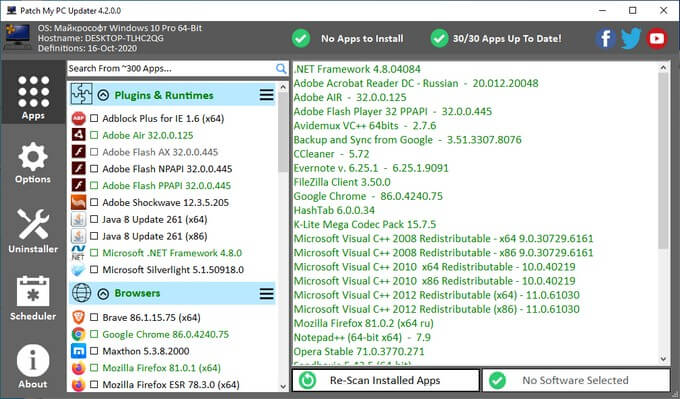
Как изменить файл подкачки в Windows 7
Несмотря на то, что операционная система самостоятельно создает файл подкачки, пользователь имеет возможности для проведения некоторых манипуляций с виртуальной памятью своего ПК.
В настройках ОС доступны следующие изменения, проводимые с виртуальной памятью:
- Размер файла подкачки можно изменить по своему усмотрению.
- Файл подкачки можно перенести на другой раздел жесткого диска.
- Файл подкачки можно отключить и удалить из операционной системы Windows.
В окне «Виртуальная память» указаны текущий размер файла подкачки, рекомендуемый и минимальный размеры. При настройках по умолчанию, активирован пункт «Автоматически выбирать объем файла подкачки». В окне выделен диск компьютера, на котором в данный момент времени находится файл подкачки.
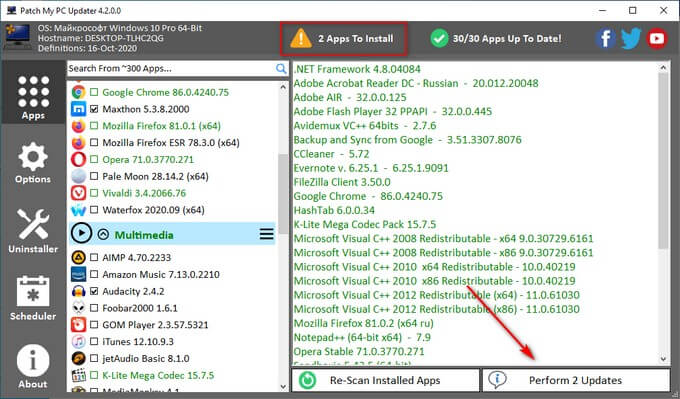
Изменение размера, например, увеличение файла подкачки Windows 7 происходит следующим образом:
- Снимите флажок в пункте «Автоматически выбирать объем файла подкачки», чтобы разблокировать возможность проведения изменений.
- Активируйте пункт «Указать размер:».
- Установите размер файла подкачки в опциях «Исходный размер (МБ)» и «Максимальный размер (МБ)».
- Нажмите на кнопку «Задать».

- Нажмите на кнопку «ОК».
- Откроется окно с предупреждением о том, что необходимо выполнить перезагрузку компьютера, чтобы проведенные изменения вступили в силу.
- Перезагрузите ПК.
Подобным способом можно изменить размер файла подкачки Windows 7, для того чтобы уменьшить размер виртуальной памяти до необходимых значений.
Перемещение файла подкачки на другой раздел жесткого диска
В случае необходимости, пользователь может переместить файл подкачки на другой диск компьютера: другой раздел жесткого диска или на другой физический жесткий диск. Проведение этой операции возможно только при наличии других разделов (томов) или жестких дисков на данном компьютера.
При переносе файла подкачки на другой диск имеются некоторые преимущества:
- Более быстрая обработка запросов ввода-вывода.
- Файл не разбивается на несколько частей, как это может происходить на системном разделе, в случае увеличения его размера.
Файл подкачки не будет фрагментирован, а это увеличивает скорость обращения к виртуальной памяти.
У этого метода есть свои недостатки:
- Система не сможет создать файл аварийной копии памяти, которая может понадобится для записи отладочных данных, в случае возникновения ошибок, например «синего экрана» (BSOD).
Файл подкачки должен присутствовать только на одном из дисков компьютера в единственном экземпляре.
Пройдите последовательные шаги:
- Выделите системный диск с файлом подкачки.
- Активируйте настройку «Без файла подкачки», нажмите на кнопку «Задать».


- Выделите другой раздел (диск).
- Выберите пункт «Указать размер».
- Введите желаемый объем файла подкачки в поля «Исходный размер (МБ)» и «Максимальный размер (МБ)».
Желательно задать одинаковый исходный и максимальный размеры, чтобы на ПК был статический файл подкачки, не подверженный фрагментации.

- Нажмите на кнопку «Задать», а затем на «ОК».
- Перезагрузите компьютер.
Как отключить файл подкачки Windows 7
Сейчас мы посмотрим, как удалить файл подкачки Windows 7 на ПК.
Внимание! Корпорация Microsoft не рекомендует отключать или удалять файл подкачки в операционной системе Windows.Вам потребуется выполнить следующие действия:
- Выделите диск с файлом подкачки.
- Активируйте пункт «Без файла подкачки».
- Нажмите на кнопку «Задать».

- Нажмите на кнопку «ОК».
- Выполните перезагрузку компьютера.
Выводы статьи
В операционной системе Windows 7 имеется специальное средство — файл подкачки, добавляющий дополнительную виртуальную память в ситуациях, когда для нормальной работы ПК не хватает физической оперативной памяти. Оперативная память взаимодействует с выделенной областью на жестком диске компьютера, перемещая туда данные программ, когда эта информация не помещается в ОЗУ.
Виртуальная паять — файл подкачки Windows 7 влияет на быстродействие системы, обеспечивает оптимальный режим работы компьютера, разгружая оперативную память, в ситуациях нехватки свободного места на физической памяти.
Вопреки распространенному мнению, файл подкачки нужен не только для компенсации нехватки оперативной памяти. Виртуальная память необходима для работы таких функций Windows, как SuperFetch, ReadyBoost и создание аварийных дампов памяти при ошибках BSOD (синие экраны). Для нормальной работы этих функций файл подкачки должен располагаться на разделе, где установлена Windows (обычно — диск C) и размер этого файла должен быть не меньше объема физической оперативной памяти (RAM).
Настройка файла подкачки
В Windows 7, как и во всех предыдущих версиях Windows, вы можете легко уменьшить или увеличить размер файла подкачки.
1. Войдите в Windows 7 с правами администратора.
2. Откройте Панель управления -> Система.
3. В левом меню выберите Дополнительные параметры системы.
4. На вкладке Дополнительно в разделе Быстродействие нажмите кнопку Параметры.

5. Откройте вкладку Дополнительно и в разделе Виртуальная память нажмите кнопку Изменить.

6. Снимите флажок Автоматически выбирать объем файла подкачки.
7. Выберите диск, на котором хотите изменить размер файла подкачки.

Проблема с созданием временного файла подкачки
Создан временный файл подкачки, поскольку при запуске была обнаружена неполадка в конфигурации файла подкачки. Общий объем файла подкачки для всех дисков может быть несколько больше указанного вами размера.
К счастью, мне удалось ее решить.
Причина
Windows создает временный файл подкачки, когда внесенные пользователем изменения в Панель управления > Система > Дополнительно > Быстродействие > Дополнительно > Виртуальная память некорректно вносятся в реестр Windows. Конкретно, не изменяется значение мультистрокового параметра ExistingPageFiles в разделе:
HKLM\SYSTEM\CurrentControlSet\Control\Session Manager\Memory Management
Если восстановить корректные значения всех параметров реестра, отвечающих за конфигурацию pagefile.sys, то со следующей перезагрузки временный файл подкачки создаваться перестанет и вы снова сможете настраивать виртуальную память обычным способом — в Параметрах быстродействия. Если проблема с временным файлом подкачки повторится через некоторое время, то восстановите корректные значения соответствующих параметров реестра снова.
Параметры реестра, конфигурирующие файл подкачки
Нижеперечисленные параметры находятся в разделе:
HKLM\SYSTEM\CurrentControlSet\Control\Session Manager\Memory Management
- Мультистроковый параметр ExistingPageFiles (REG_MULTI_SZ) содержит информацию о расположении всех файлов подкачки на компьютере. Если файл подкачки отключен на всех разделах, то параметр ExistingPageFiles автоматически удаляется после перезагрузки.
- Мультистроковый параметр PagingFiles (REG_MULTI_SZ) содержит информацию о минимальном и максимальном размерах каждого файла подкачки.
- DWORD-параметр TempPageFile (REG_DWORD) со значением 1 указывает системе о необходимости создания временного файла подкачки. При отсутствии такой необходимости параметр TempPageFile имеет значение 0 или вовсе отсутствует в данном разделе реестра за ненадобностью.
Примеры правильных значений
. Если вы создали на разделе C файл подкачки с минимальным (исходным) размером 1 гигабайт (1024 мегабайта) и максимальным размером 2 гигабайта (2048 мегабайт), то:
параметр ExistingPageFiles получит значение:
\??\C:\pagefile.sys
параметр PagingFiles получит значение:
c:\pagefile.sys 1024 2048
параметр TempPageFile получит значение 0 или будет отсутствовать.
. Если у вас два файла подкачки: 100 мегабайт на диске C и 200 мегабайт на диске D, то:
параметр ExistingPageFiles получит значение:
\??\C:\pagefile.sys
\??\D:\pagefile.sys
параметр PagingFiles получит значение:
c:\pagefile.sys 100 100
d:\pagefile.sys 200 200
параметр TempPageFile получит значение 0 или будет отсутствовать.
. Если файл подкачки полностью отключен на всех дисках, то:
параметр PagingFiles получит пустое значение (две пустые строчки);
параметр ExistingPageFiles будет отсутствовать;
параметр TempPageFile будет отсутствовать.
Я не понял, что будет если добавить или удалить, он будет быстрее работать или же что будет если я увеличу размер подкачки.
Попробуйте и узнаете.
Я вот подумал 7 раз, и решил что проще спросить у знающего человека! Вы мне ответите что дасть если я увеличу файл подкачки?
p.s. Очень хороший сайт, оень многое из написанного понадобилось, спасибо.
PS Спасибо за добрые слова
Спасибо за то что объяснили, попробую, там увидим. Жаль у вас нет форума, сайт отличный, ничего лишнего.
Я просто в восторге, ещё раз спасибо!
Вам спасибо, Алексей, за добрые слова, еще раз
Доброго времени суток, скажите на каком диске надо включить файл подкачки на С или на D, или можно включить на оба диска? а то у меня по умолчанию был включен на D.
У меня такая же пробема как у игоря. При загрузке системы само выскакивает окошко с настройками файла подкачки. В настройках указано, что файл подкачки отсутствует. Что бы ни задавал, настройки не сохраняются и при следующей перезагрузке все по новой.
Все началось после того, как поменял HDD и перенес туда систему с помощью Partition Magic 9.0
Здравствуйте. Очень интересный и нужный у вас сайт. Много нового от сюда взял.
А теперь хочу дать совет я: может кому-нибудь пригодится. Файл подкачки обязательно ставить не на системном диске и еще, устанавливать одно и то же значение на исходный и максимальный размер ( я поставила 2048 МБ (2ГБ)). И работой компа довольна. Еще раз спасибо за сайт.
и что это даёт я сделал начало тормозить игры
Слышал вроде, что файл подкачки должен быть на диске где не стоит ОС. Так ли это?
Заранее спасибо.
Хотел поинтересоваться, вот если я не собираюсь нагружать комп сильными игрушками и предпочитаю играть в довольно распростронённые игры( слабые ) что лучше понизить файл подкачки или же наооброт сделать его больше?
Думаю, можно и без файла подкачки. Кстати, для вопросов предназначен форум.
Благодарен за информацию
Вован, terr0rist, Microsoft в своей базе знаний тоже рекомендует устанавливать файл подкачки на раздел, отличный от системного. Так что спор смысла не имеет. Однако спасибо за комментарии, было интересно читать
Такое случается в тех случаях когда при установке системы диск был разбит на разделы(обычно диск C: под систему и диск D: "под документы") и системному всегда достается самый малый объем(Хорошо если 100 Гбайт!).
Споры о том "надо делить жесткий диск на разделы или оставить один но большой" ведутся очень давно и ещё нескоро закончатся но сей материал не об этом.
Так вот - через определенное время использования компьютера (которое зависит от многих параметров - количества пользователей, их потребностей и т.д. ) пользователь видит картину находящуюся выше по течению.
После чего открывает " Мой Компьютер " дабы убедиться что да, системный диск переполнен и нужно что то делать.
Нехватка дискового пространства всегда нежелательна и неприятна а в случае системного раздела - ещё и опасна, есть большая вероятность повредить ОС и вывести её из строя.
В данной статье я буду разбирать ситуацию и её разрешение на примере ОС Windows 7. Но данное решение актуально и для Windows 10.Видно что на диске C: ситуация критическая и нужно что то делать. Видно что на диске C: ситуация критическая и нужно что то делать.
Вот так выглядит корень диска C: при настройках по умолчанию.
По умолчанию в корневом каталоге системного диска (Обычно это диск C:) всегда находятся две системных файла:
Hiberfil.sys - файл куда записывается содержание оперативной памяти перед уходом компьютера в гибернацию и откуда это содержимое загружается обратно в ОЗУ при выходе из этого режима.
Примечательно что в Windows 7 этот файл по умолчанию имеет размер равный объему ОЗУ в то время как в Windows 10 этот файл может быть меньше - видимо, учитывается только тот объем ОЗУ который используется.
Pagefile.sys - Файл подкачки, куда ОС выгружает данные приложений не проявляющие активность определенное время для освобождения ОЗУ и ускорения работы активных приложений. Его размер определяет либо пользователь либо сама система - согласно настройке.
Итак, давайте посмотрим - какой размер занимают эти два файла на системном диске.
Настройка отображения в проводнике скрытых и системных файлов
Для этого нужно включить режимы отображения системных и скрытых файлов.
Для чего - открываем любую папку(Проводник, Мой Компьютер или любую другую) и нажимаем клавишу Alt. Перед вами появится скрытое меню содержащее пункт " Сервис ". Далее выбираем " Сервис " - " Параметры папок "
Оперативная память компьютера не всегда справляется с тем, что на неё возлагает пользователь. Бывает так, что юзер открывает несколько крупных приложений, которые очень грузят оперативу, а потом начинает жаловаться, что система виснет и неполноценно работает. В таких случаях используют файл подкачки, в который ОС закидывает запущенные неиспользуемые приложения и не дает полностью зависнуть тем, что открыты и активны в данный момент. Файл pagefile.sys – та самая подкачка, о которой мы сейчас говорили.
Данный файл очень гибкий, может быть настроен так, как этого захочет пользователь. По умолчанию, в системе он отключён, но после того, как вы его включите, он начинает накапливать в себе информацию и позже, через пару месяцев точно, может набежать несколько ГБ. Соответственно, нужно понять, как можно уменьшить размер этого файла без вреда для системы и его самого. Рассмотрим на примере Windows 10.
Как уменьшить размер pagefile.sys
- Переходим в «Компьютер», далее в «Свойства» (правая кнопка мыши по пустому месту в окне и выбрать из перечня);
- Затем, справа вы увидите дополнительное меню. В нём находим «Дополнительные параметры…» и нажимаем на это. В открывшемся окне кликаем «Дополнительно» и переходим к полю «Быстродействие», а в нём нажимаем «Параметры»;
- В «Параметрах быстродействия» мы видим несколько новых вкладок, но нам нужна лишь «Дополнительно». Переходим к пункту «Виртуальная память» и кликаем на изменение;
- Смотрим, сколько указано в поле «Исходный …» и меняем его на меньшее значение. К примеру, сейчас установлено 15000, рекомендуем сменить до 10000, а максимальный размер сделать 15000.
- После этого нажимаем «Задать», а затем «ОК». Так вы смогли уменьшить размер файла подкачки pagefile.sys. Кстати, таким же образом можно и увеличить его размер, просто сделав аналогичные действия, но не уменьшая цифры в полях, а увеличивая до некоторого объема. Обратите внимание, что цифра максимального размера не должна быть очень большой и с учётом разницы с общим объёмом памяти должна оставлять в запасе 15%.
Как удалить pagefile.sys
Применение файла подкачки pagefile.sys актуально тогда, когда на компьютере слишком мало оперативной памяти. Если вы успешно приобрели дополнительную планку оперативки, а также успели уже её установить в ноутбук или системный блок, мы рекомендуем избавиться от файла.
Кроме этого, такой фокус нужно проделывать, если вы дополнили систему новеньким SSD накопителем. Технология работы его не подразумевает использование подкачки, который может его тормозить или даже испортить. Удаление pagefile.sys в Windows 10 выглядит очень просто:

- Повторяем все шаги, которые указаны в предыдущем пункте статьи до третьего включительно.
- В пункте размера файла подкачки находим «Без файла подкачки» и актуализируем его. Должно получиться следующее:
- Нажимаем «Задать», а потом «ОК». Сразу он не удалится, но после перезагрузки на ПК его быть не должно.
С: \pagefile.sys – ошибка открытия
Встретилась такая ошибка? Она получается в результате сканирования операционной системы сторонним антивирусом. Пользователи, зачастую, сразу начинают мучать Google этим вопросом, но на самом деле ничего серьёзного здесь нет. Ошибка открытия файла подкачки – нормальная реакция на попытку его прочитать другим приложением. Он является системным файлом, плюс работающим в зависимости от нагрузки на оперативную память, поэтому и на даёт себя открыть, чтобы не возникли ошибки в работе других программ.
Обращать внимания на эту ошибку не нужно, просто пропустите её. Такие же ошибки могут быть и с другими файлами, например, с hiberfil.sys, NTUSER.DAT и другими.
Как перенести pagefile.sys на другой диск
Изначально файл подкачки устанавливается на системный диск. С начала пользования компьютера может быть занято много места в памяти, поэтому pagefile.sys можно и нужно перенести на другой локальный диск.
Вообще, переноса, как такового, не произойдёт, потому что фактически содержимое зависит от того, что запущено в данный момент. Нужно, перед выполнением шагов, закрыть все приложения, кроме браузера с открытой страницей этого сайта.
Очень простой оказалась ситуация с неизвестным ранее файлом pagefile.sys. Алгоритмы, которые указаны в статье, можно использовать даже в Windows 7, ведь суть этого процесса осталась неизменна с 2009 года.
Хорошие статьи в продолжение:
Поделитесь страницей в социальных сетях, что бы рассказать вашим друзьям:Читайте также:

